[Detalhado!] Como Reproduzir um Filme 3D no VLC Player?
A tecnologia Blu-ray 3D trouxe experiências cinematográficas envolventes para nossas casas, nos permitindo desfrutar de filmes com profundidade e realismo. Se você deseja aprimorar ainda mais sua experiência de visualização de filmes em 3D, o VLC Player oferece uma solução conveniente.
Desde ativar as configurações necessárias até otimizar sua experiência de visualização, vamos explorar como aproveitar todo o potencial dos filmes 3D no VLC Player.
Parte 1. Como Reproduzir um Filme 3D no VLC Player Com Sucesso?
Você está ansioso para experimentar a profundidade e a imersão dos filmes 3D usando o VLC Player? Vamos conferir o processo passo a passo para garantir uma reprodução suave dos seus filmes 3D favoritos.
- 1. Baixe e Instale o VLC Player
- 2. Inicie o VLC Player e Abra Seu Arquivo de Filme 3D
- 3. Ative o Modo 3D
- 4. Ajuste as Configurações 3D (opcional)
- 5. Reproduza Seu Filme 3D
Se você ainda não o fez, baixe e instale o VLC Player no seu computador. Ele está disponível gratuitamente nas plataformas Windows, Mac e Linux. Certifique-se de ter a versão mais recente instalada para obter compatibilidade e desempenho ideais.
Depois que o VLC Player estiver instalado, inicie o aplicativo. Em seguida, abra o arquivo de filme 3D desejado clicando em "Mídia" no canto superior esquerdo da interface do VLC Player, seguido de "Abrir Arquivo" ou simplesmente arrastando e soltando o arquivo na janela do VLC.
Para ativar o modo 3D no VLC Player, navegue até o menu "Ferramentas" e selecione "Efeitos e Filtros" (ou pressione Ctrl + E). Na guia "Efeitos de Vídeo", marque a caixa ao lado de "Anaglyph 3D" ou "Lado a Lado (para Oculus Rift)", dependendo do formato do seu filme 3D.
Se necessário, você pode personalizar ainda mais as configurações 3D no VLC Player para corresponder às suas preferências de visualização. Experimente opções como percepção de profundidade, convergência e correção de cores no menu "Ajustes e Efeitos" para otimizar sua experiência de visualização 3D.
Com o modo 3D ativado e as configurações ajustadas ao seu gosto, basta pressionar o botão play no VLC Player para começar a assistir seu filme 3D. Sente-se, coloque seus óculos 3D, se necessário, e mergulhe no cativante mundo do cinema 3D diretamente do seu computador.
Parte 2: Alternativas Úteis ao VLC 3D Player
Embora o VLC Player seja uma escolha popular para reproduzir filmes em 3D, existem diversas alternativas que oferecem recursos e capacidades exclusivos. Vamos explorar algumas dessas alternativas, junto com seus prós e contras.
1. Kodi

Kodi é um reprodutor de mídia versátil que suporta vários formatos de arquivo, incluindo filmes 3D. Ele oferece uma interface personalizável e amplo suporte a complementos, tornando-o um favorito entre os entusiastas de home theater.
Prós
- Interface personalizável com skins e temas.
- Extensa biblioteca de complementos para recursos adicionais.
- Suporta uma ampla variedade de formatos de arquivo, incluindo filmes 3D.
Contras
- A configuração inicial pode ser complexa para iniciantes.
- Requer complementos para funcionalidade completa.
- Suporte oficial limitado para determinadas plataformas.
2. PotPlayer
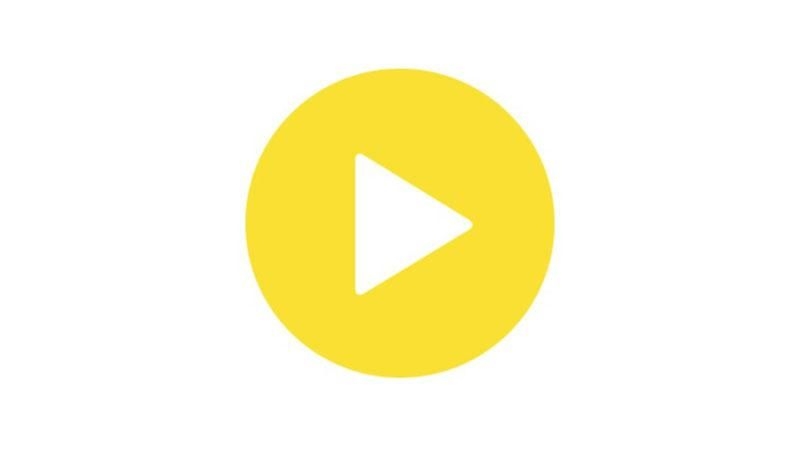
PotPlayer é um reprodutor de mídia rico em recursos, conhecido por sua reprodução suave e opções de personalização abrangentes. Ele suporta vários codecs e oferece recursos avançados para aprimorar a experiência de visualização.
Prós
- Desempenho de reprodução suave com recursos mínimos do sistema.
- Extensas opções de personalização para configurações de vídeo e áudio.
- Suporta uma ampla variedade de formatos de arquivo, incluindo filmes 3D.
Contras
- As interfaces podem parecer confusas para alguns usuários.
- As configurações avançadas podem ser complicadas para iniciantes.
- Suporte oficial limitado em comparação com os principais reprodutores.
3. PowerDVD

PowerDVD é um reprodutor de mídia premium desenvolvido pela CyberLink, conhecido por sua reprodução de alta qualidade e recursos avançados. Ele oferece suporte para filmes 3D, junto com melhorias como a tecnologia TrueTheater para visualização envolvente.
Prós
- Reprodução de alta qualidade com suporte para discos Blu-ray Ultra HD.
- Recursos avançados, como melhorias no TrueTheater para uma visualização envolvente.
- Interface intuitiva com navegação fácil e opções de personalização.
Contras
- O preço do premium pode dissuadir usuários preocupados com o orçamento.
- Alguns recursos avançados podem exigir compras adicionais.
- Utiliza muitos recursos em comparação com reprodutores leves.
4. CyberLink Media Player
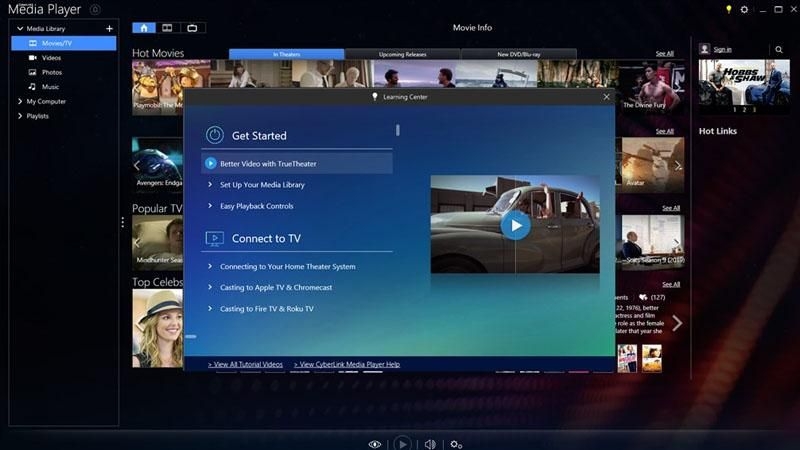
CyberLink Media Player é outra oferta da CyberLink, projetada para reprodução contínua de conteúdo multimídia, incluindo filmes 3D. Ele possui uma interface simples e recursos avançados de reprodução.
Prós
- Interface simples com fácil navegação.
- Suporta uma ampla variedade de formatos multimídia, incluindo filmes 3D.
- Integração com CyberLink Cloud para gerenciamento conveniente de mídia.
Contras
- Opções de personalização limitadas em comparação com outros jogadores.
- Alguns recursos avançados podem estar bloqueados nas versões premium.
- Não é tão amplamente suportado quanto reprodutores convencionais como o VLC.
5. SMPlayer

SMPlayer é um reprodutor de mídia de código aberto que prioriza a simplicidade e a facilidade de uso. Ele oferece suporte para filmes 3D e possui uma interface personalizável com várias opções de reprodução.
Prós
- Interface simples e intuitiva adequada para iniciantes.
- Leve e eficiente em termos de recursos em comparação com algumas alternativas.
- Suporta uma ampla variedade de formatos de arquivo, incluindo filmes 3D.
Contras
- Recursos avançados limitados em comparação com jogadores premium.
- As opções de personalização podem ser limitadas para usuários avançados.
- Bugs ocasionais e problemas de estabilidade em determinadas configurações.
Considere explorar essas alternativas ao VLC Player para encontrar aquela que melhor se adapta às suas preferências e requisitos para reproduzir filmes em 3D. Cada reprodutor oferece recursos e capacidades exclusivos, permitindo que você aprimore sua experiência de visualização de diferentes maneiras.
Parte 3. Dicas Extras. Converta 2D para Efeito 3D com o HitPaw Univd (HitPaw Video Converter)
Para pessoas que adoram assistir filmes em 3D e desejam baixar seus filmes favoritos no formato MP4, tudo com reprodução conveniente a qualquer hora e em qualquer lugar, o HitPaw Univd é a melhor solução. Com ele, os usuários podem converter facilmente vídeos 2D em efeitos 3D.
Ele oferece uma interface intuitiva e recursos robustos, sendo uma ferramenta versátil para conversão e download de vídeos e permite que seus usuários baixem filmes Blu-ray 3D em MP4, além de oferecer diversas funcionalidades para obter uma melhor experiência geral.
Por Que Escolher o HitPaw Univd
- O HitPaw Univd é confiável e possui uma velocidade de download rápida.
- O HitPaw Univd oferece uma ampla variedade de formatos para download de vídeos.
- Ele oferece uma interface simples com controles intuitivos.
- Ele garante que não haja perda de resolução e que os usuários obtenham resultados de alta qualidade.
- Ele permite que os usuários baixem vários vídeos ao mesmo tempo.
Passos para Converter 2D para 3D com o HitPaw Univd
Dicas: Você pode precisar de um óculos VR para assistir em 3D.
Passo 1: Abra o HitPaw Univd no seu computador e baixe e instale o software do site oficial, caso ainda não o tenha instalado.
Passo 2: Importe seu arquivo de vídeo 2D para o software alternando para a guia Caixa de Ferramentas.

Passo 3: Selecione um modo de divisão entre os efeitos fornecidos. Há os efeitos mais populares, incluindo Anaglyph Side By Side(Largura Total), Anaglyph Red/Cyan Gray, Anaglyph Green/Magenta Gray, e mais.

Passo 4: Após confirmar o modo de divisão e o valor de paralaxe, você pode selecionar um formato de saída para o vídeo 3D convertido.

Passo 5: Após terminar, você pode visualizar o efeito VR do seu vídeo 3D.

Assista ao vídeo a seguir para ver mais detalhes:
Siga os passos acima para converter seus vídeos 2D em vídeos 3D de alta qualidade sem problemas usando o HitPaw Univd e depois curta seus vídeos favoritos em uma dimensão totalmente nova.
Conclusão
Resumindo, embora o VLC Player seja uma escolha popular para reproduzir filmes em 3D, explorar reprodutores alternativos pode oferecer recursos e melhorias exclusivos. Seja a interface personalizável do Kodi, as opções avançadas de reprodução do PowerDVD ou a simplicidade do SMPlayer, cada opção traz algo diferente para a mesa.
Para uma conversão perfeita de filmes 3D e outras tarefas de mídia, considere utilizar o HitPaw Univd (HitPaw Video Converter), que oferece funcionalidade fácil de usar e desempenho eficiente.





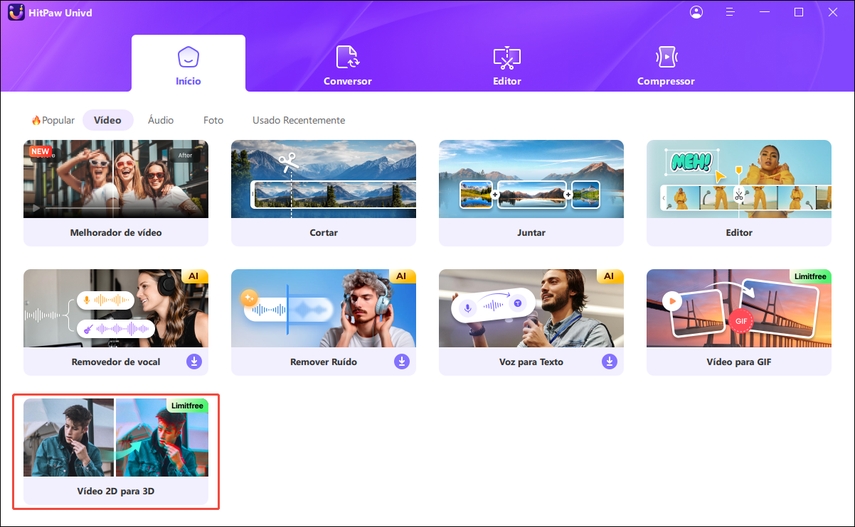
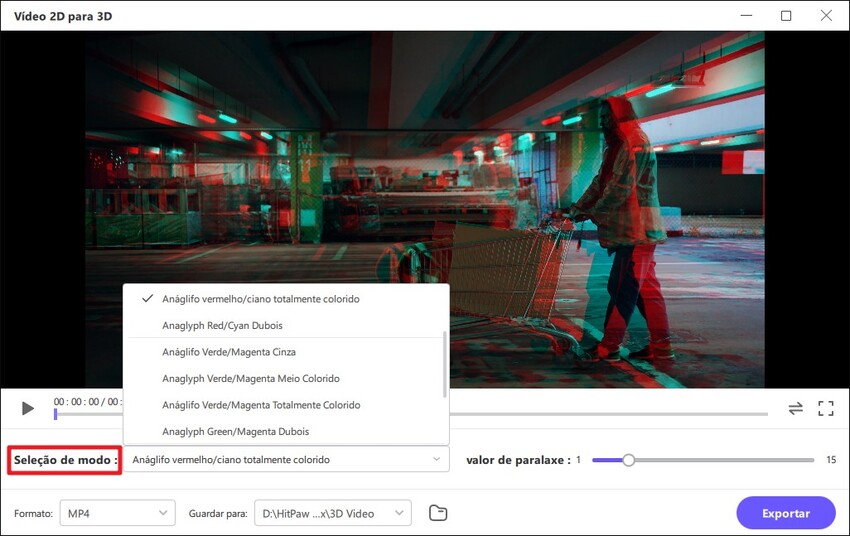
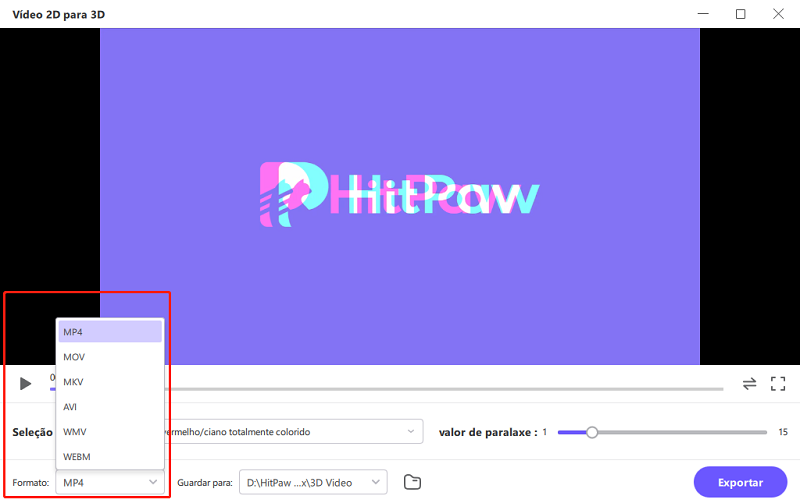
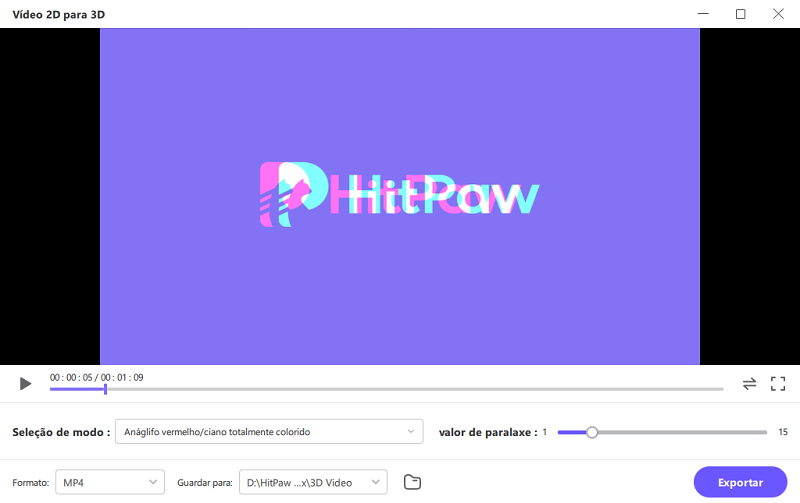

 HitPaw FotorPea
HitPaw FotorPea HitPaw VikPea
HitPaw VikPea




Compartilhar este artigo:
Selecionar a classificação do produto:
Antônio García
Editor-em-Chefe
Trabalho como freelancer há mais de cinco anos. Sempre fico impressionado quando descubro coisas novas e os conhecimentos mais recentes. Acho que a vida não tem limites, mas eu não conheço limites.
Ver todos os ArtigosDeixar um Comentário
Criar sua avaliação sobre os artigos do HitPaw